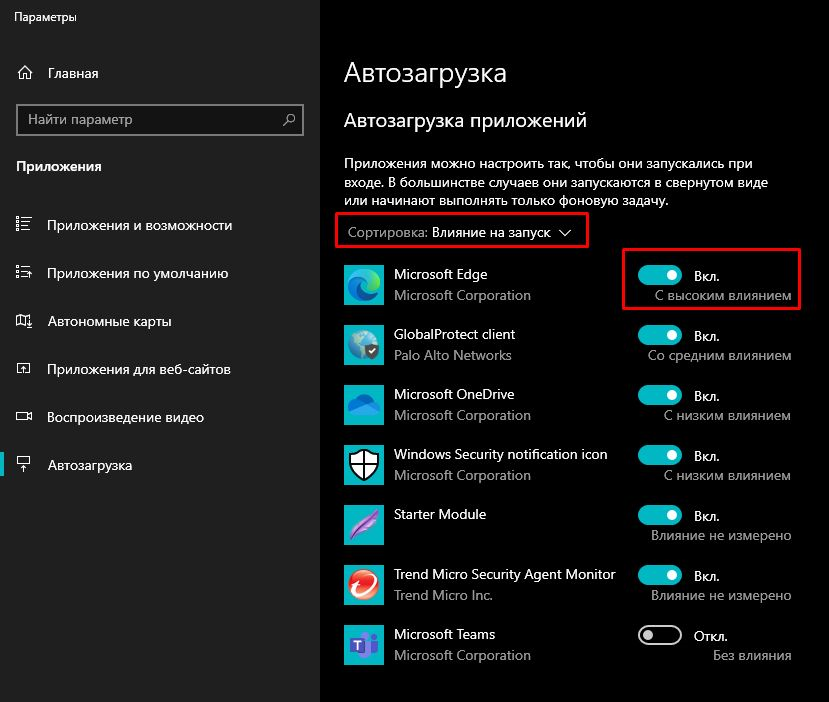
Как убрать лишние программы из автозагрузки и почистить папку Temp
При использовании компьютера у многих пользователей может возникнуть проблема с избыточными программами, загружающимися автоматически при старте системы. Это может существенно замедлять работу системы. В этой статье мы расскажем, как убрать лишние программы из автозагрузки и очистить папку Temp, чтобы ваш компьютер работал быстрее.
1. Удаление лишних программ из автозагрузки
Автозагрузка — это список программ, которые запускаются автоматически при включении компьютера. Уменьшение этого списка может значительно улучшить время загрузки системы и её производительность.
Для Windows 10 и 11:
1. Нажмите комбинацию клавиш Ctrl + Shift + Esc для открытия Диспетчера задач.
2. Перейдите на вкладку Автозагрузка.
3. Просмотрите список программ, которые запускаются при старте системы.
4. Выберите программу, которую хотите отключить, и нажмите кнопку Отключить в правом нижнем углу окна.
Если в списке есть программы, которые вы не используете или не понимаете их назначения, лучше отключить их. В будущем вы всегда сможете вернуться и включить их снова.
2. Очистка папки Temp
Папка Temp содержит временные файлы, которые могут занимать значительное место на диске и замедлять работу системы. Регулярная очистка этой папки помогает поддерживать оптимальное состояние компьютера.
Как очистить папку Temp:
1. Нажмите Win + R для открытия диалогового окна "Выполнить".
2. Введите %temp% и нажмите Enter.
3. Откроется папка Temp. Выделите все файлы и папки внутри (нажмите Ctrl + A).
4. Нажмите Delete, чтобы удалить все выделенные файлы.
5. Если некоторые файлы не удаляются, это может означать, что они используются другой программой. В таком случае просто пропустите их.
Удаление лишних программ из автозагрузки и регулярная очистка папки Temp — это простые, но эффективные методы улучшения производительности вашего компьютера. Следуя предложенным шагам, вы сможете значительно ускорить загрузку системы и избавиться от ненужных файлов. Не забывайте повторять эту процедуру периодически, чтобы поддерживать ваш компьютер в хорошем состоянии!


